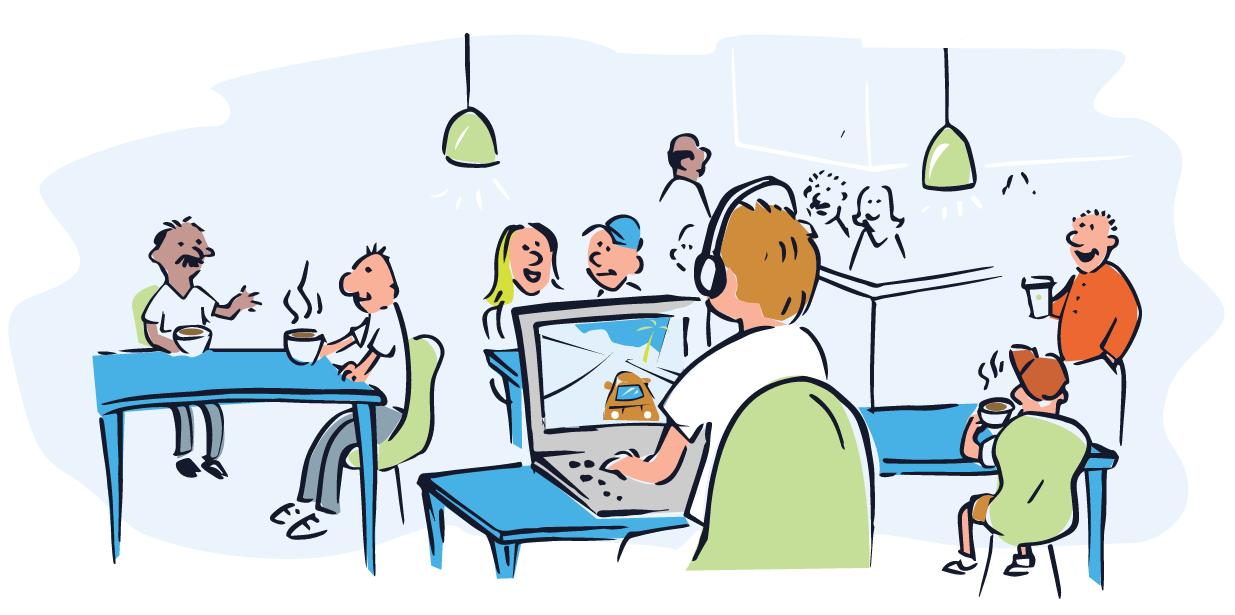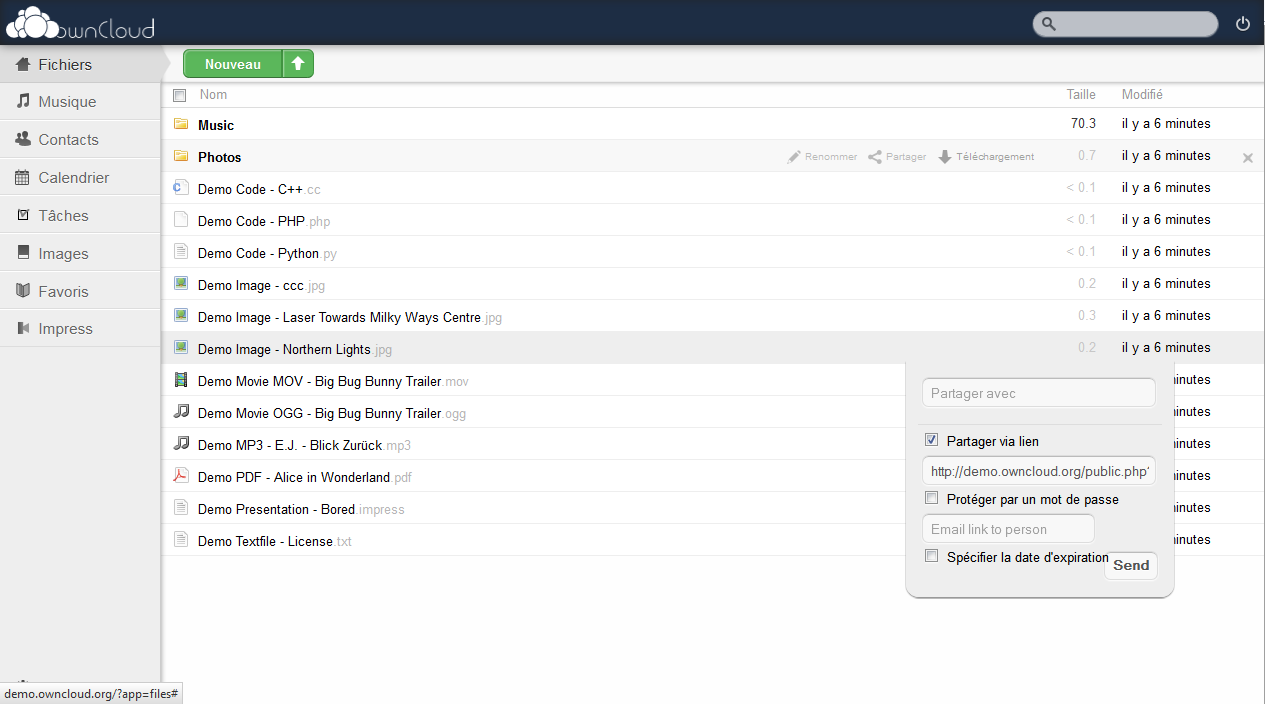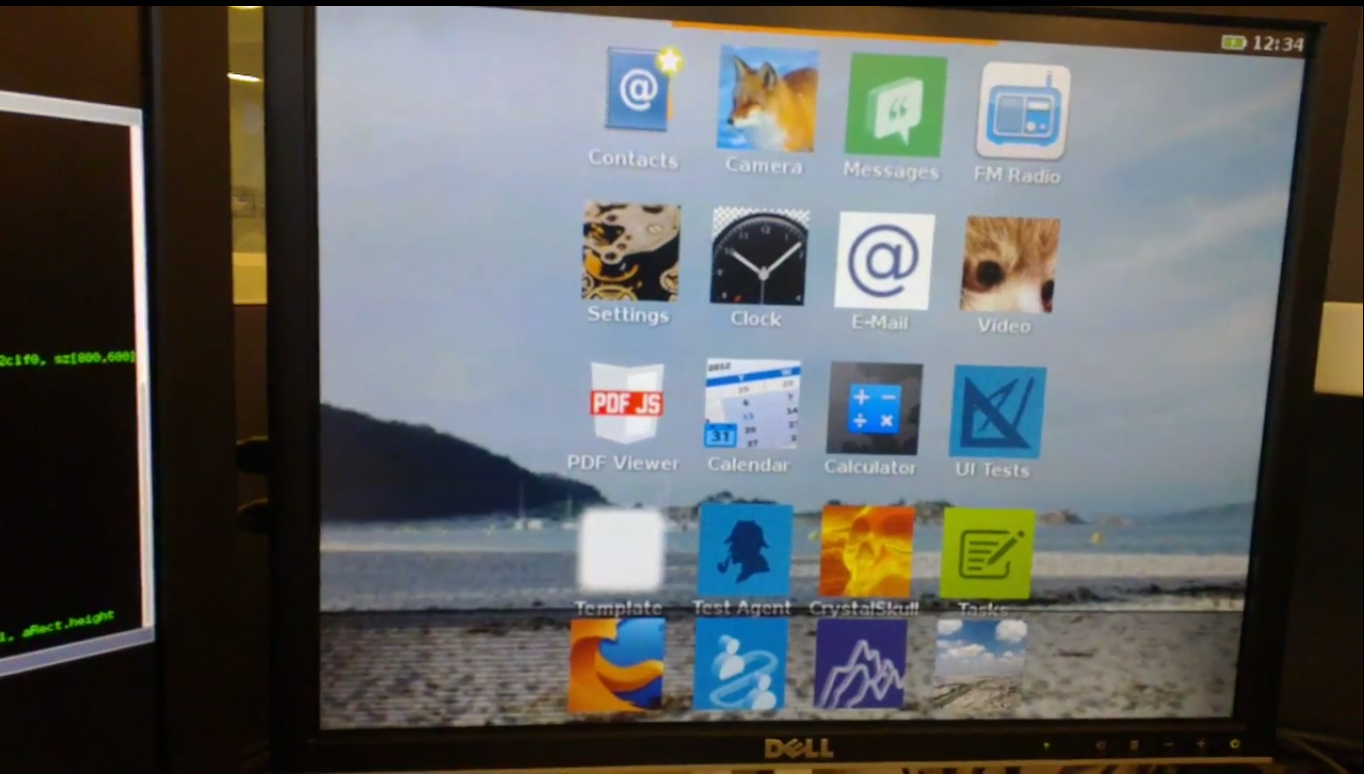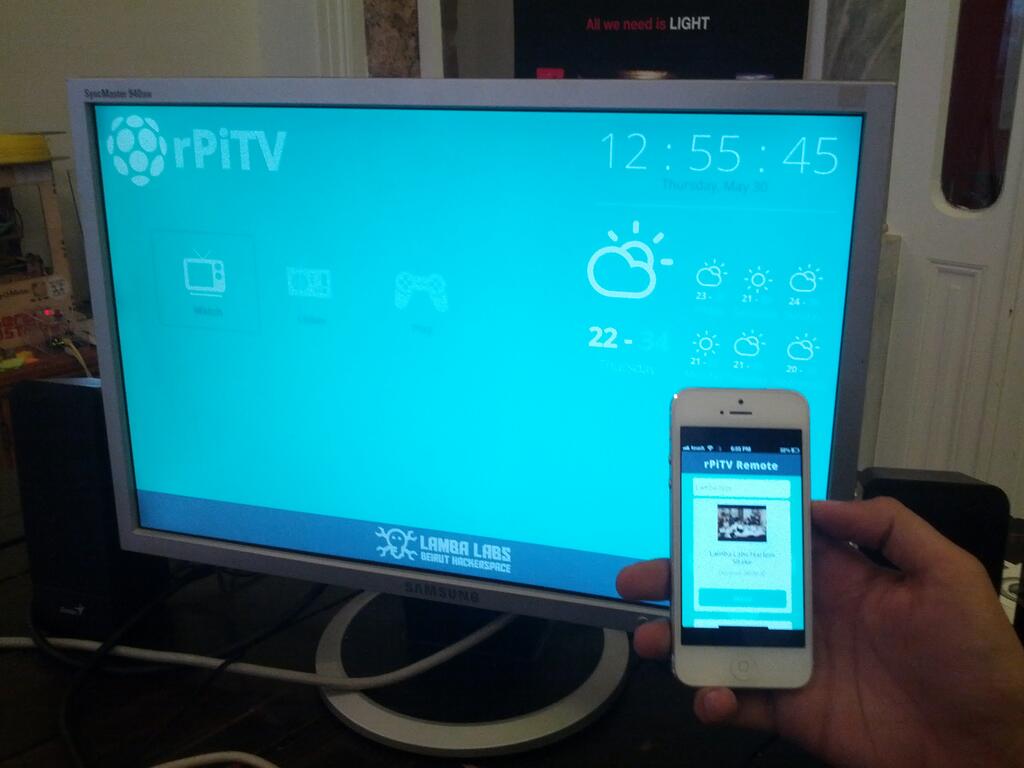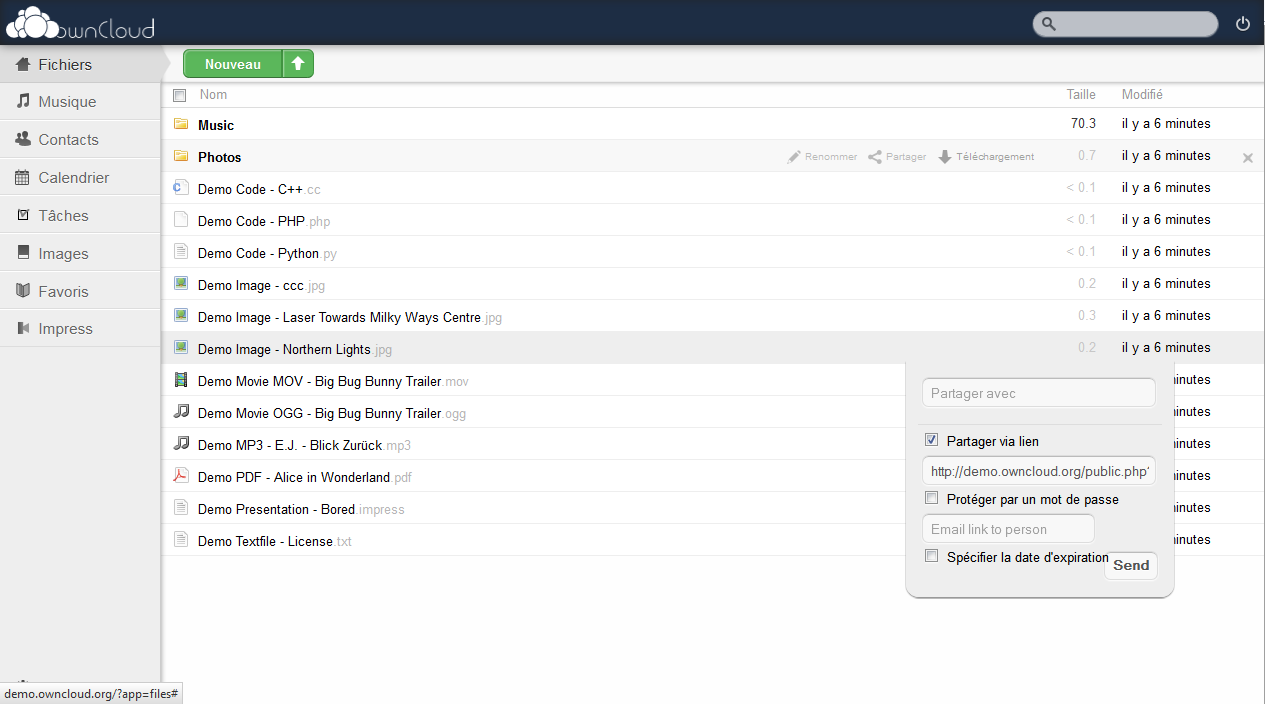
Omien verkkopalveluiden ylläpitäminen on erittäin suosittua nykyisin. Raspberry Pi on sopiva tähän tarkoitukseen, koska se kuluttaa vähän virtaa ja sille on saatavilla paljon vapaan lähdekoodin ohjelmistoja.
Yksi tällainen ohjelmisto on ownCloud. Se on web-ohjelmisto jolla voi “synkata” tiedostoja eri tietokoneiden ja käyttäjien välillä. Jos Dropbox on entuudestaan tuttu palvelu, niin ownCloud on sille vapaan lähdekoodin vastine. Sille on saatavilla mobiili- ja työpöytä-appit, web-käyttöliittymä, encryptaus jne.
Tässä on ohjeet kuinka ylläpitää omaa ownCloudia Raspberry Pi:llä. Ennen ohjeiden lukemista varmista että SD-kortillasi on asennettuna ja toiminnassa Raspbian.
MITÄ TARVITSET
- Raspberry Pi (Model B, Model B+ tai 2 Model B)
- Internet-yhteys (Ethernet tai WLAN)
- Ulkoinen kovalevy tai USB-muisti (ei pakollinen)
ASENNA LAMP
Aloitetaan asentamalla yksinkertainen web-ympäristö (Apache, SQLite ja PHP. Kirjoita päätteessä:
sudo apt-get install apache2 php5 php5-json php5-gd php5-sqlite curl libcurl3 libcurl4-openssl-dev php5-curl php5-gd php5-cgi php-pear php5-dev libpcre3-dev php5 libapache2-mod-php5
Asetusten muokkaaminen on tarpeen asennuksen jälkeen. Muokkaa PHP:n asetustiedostoa /etc/php5/apache2/php.ini (muista, sudona).
Etsi seuraavat rivit ja korvaa ne näillä arvoilla:
upload_max_filesize = 1024M
post_max_size = 1024M
Tämä mahdollistaa 1 Gt tiedostojen lataamisen palvelimelle.
Voit myös kytkeä päälle SSL-suojauksen. Muokkaa tiedostoa /etc/apache2/sites-enabled/000-default.
Vaihda “AllowOverride None” -> “AllowOverride All”
Kytke päälle Apache Headers- ja Rewrite-moduulit.
sudo a2enmod rewrite
sudo a2enmod headers
Luo allekirjoitettu SSL sertifikaatti ja kytke se päälle Apachessa.
sudo openssl genrsa -des3 -out server.key 1024; sudo openssl rsa -in server.key -out server.key.insecure;sudo openssl req -new -key server.key -out server.csr;sudo openssl x509 -req -days 365 -in server.csr -signkey server.key -out server.crt;sudo cp server.crt /etc/ssl/certs;sudo cp server.key /etc/ssl/private;sudo a2enmod ssl;sudo a2ensite default-ssl
Uudelleenkäynnistä Apache ja olemme valmiita.
sudo service apache2 restart
ASENNA OWNCLOUD
Lataa uusin versio ownCloudista.
wget http://mirrors.owncloud.org/releases/owncloud-latest.tar.bz2
Pura se
tar -xjf owncloud-latest.tar.bz2
Kopioi tiedostot web-kansion juureen
sudo cp -r owncloud /var/www
Vaihda tiedostojen omistajuus webserverille
sudo chown -R www-data:www-data /var/www/owncloud/
Muokkaa myös .htaccess-tiedostoa ownCloudin kansiossa, muuta “max upload file”-arvot vastaamaan samaa kuin syötit Apachen asetuksiin.
VALMIS
Asennuksen pitäisi nyt olla valmis ja sinulla pitäisi olla ownCloud toiminnassa. Mene osoitteeseen http://ip-osoitteesi/owncloud (https://ip-osoitteesi/owncloud jos käytät SSL:ää) ja aja ownCloudin asetusohjelmisto läpi.
VALINNAISTA
Voit liittää ulkoisen USB-kovalevyn Raspberry Pi:isi ja asettaa sen toimimaan ownCloudin tiedostosäilönä. Osioi levy ensin jollain osiointiohjelmistolla kuten gpartedilla. Alusta se haluamaasi tyyppiin (esim. ext4) ja varmista mihin kansioon levy on mountattu. Muista myös vaihtaa kansion omistajuus webserverille jotta ownCloud pystyy kirjoittamaan sinne.tt
Jotta sinun ei täytyisi muistaa aina IP-osoitettasi ulkoa, voit käyttää jotain dynaamista DNS-palvelua kuten dns4e. TechJawab.com:ssa on helpot ohjeet englanniksi kuinka käyttää sitä.